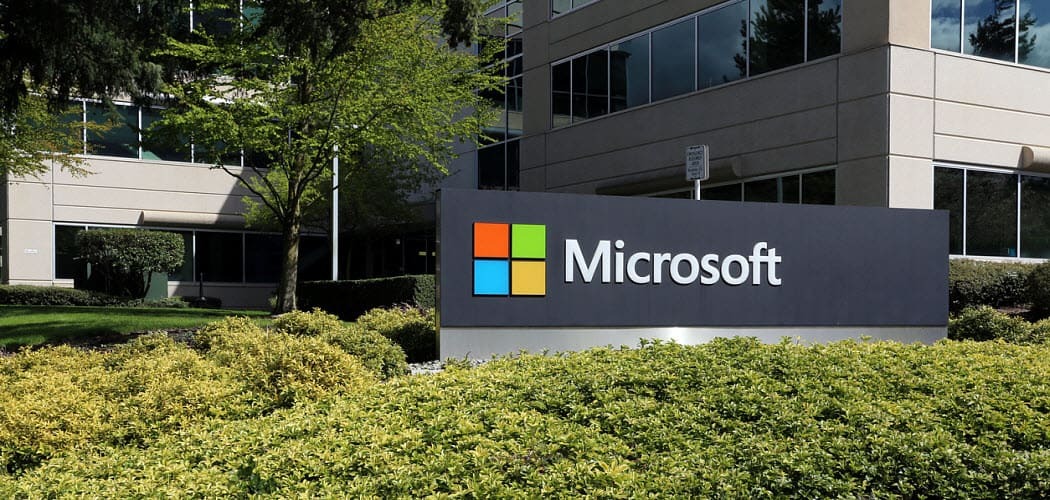Kā pievienot vienādojumu pakalpojumā Google prezentācijas
Google Slaidi Google Varonis / / April 11, 2023

Pēdējo reizi atjaunināts

Vai vēlaties savai prezentācijai pievienot matemātiskos simbolus? Šajā rokasgrāmatā uzziniet, kā pakalpojumā Google prezentācijas pievienot vienādojumu.
Matemātiskais apzīmējums var būt skaists, taču tas var būt arī sāpīgs mēģinājums to izveidot dokumentā. Daudzām tekstapstrādes programmām ir iebūvēti vienādojumu redaktori, kas ļauj izveidot sarežģītus vienādojumus, ko ievietot savos dokumentos.
Ja strādājat ar Google prezentācijas prezentāciju un jums ir jāievieto daži matemātiski vienādojumi, rodas neliela problēma: nav vietējā vienādojumu redaktora. Ir iespējams izveidot pamatvienādojumus, izmantojot simbolus, bet sarežģītākiem vienādojumiem jums būs nepieciešama neliela papildu palīdzība.
Tālāk uzziniet, kā pievienot vienādojumu pakalpojumā Google prezentācijas.
Kā pievienot vienādojumu Google slaidos, izmantojot īpašas rakstzīmes
Ja vēlaties Google prezentācijām pievienot tikai vienkāršu vienādojumu, iespējams, varat to izveidot, izmantojot speciālās rakstzīmes. Šīs rakstzīmes ietver dažus izplatītus matemātiskus simbolus, kurus varat izmantot, lai izveidotu vienādojumus.
Tomēr, ja vēlaties izveidot sarežģītākus vienādojumus, šī metode to neizjauks. Jums būs jāizmanto papildinājums, kā aprakstīts vēlāk rakstā.
Lai pakalpojumā Google prezentācijas pievienotu vienādojumu, izmantojot speciālās rakstzīmes:
- Atveriet Google prezentācijas dokumentst, kur vēlaties pievienot savu vienādojumu.
- Noklikšķiniet vietā, kur vēlaties parādīt īpašo rakstzīmi.
- Noklikšķiniet uz Ievietot izvēlne.
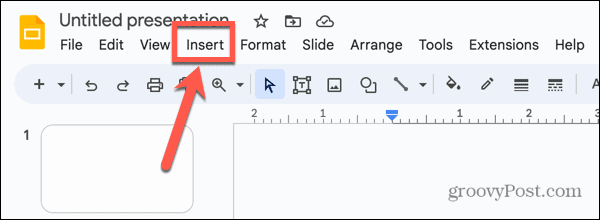
- Izvēlieties Speciālie varoņi.
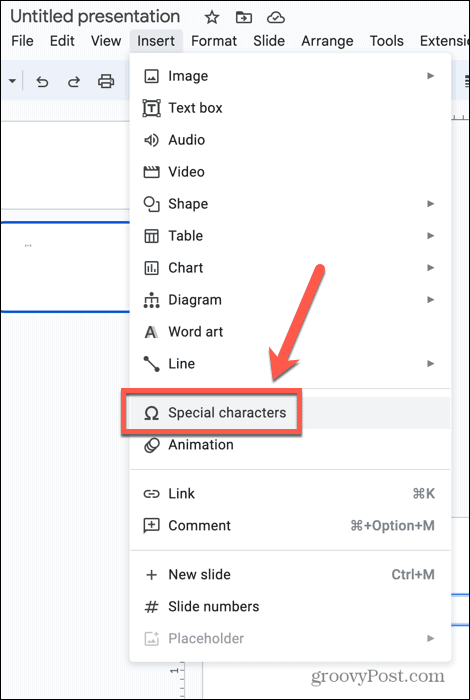
- Pirmajā nolaižamajā izvēlnē atlasiet Simbols.
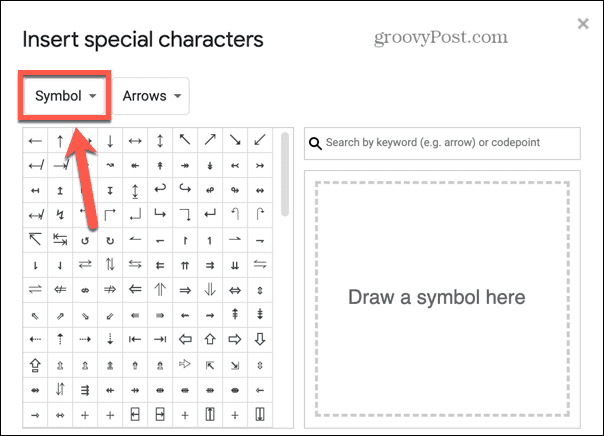
- Lai pievienotu algebriskos burtus, piemēram, “x”, atlasiet Matemātika Burtciparu pēdējā nolaižamajā izvēlnē.
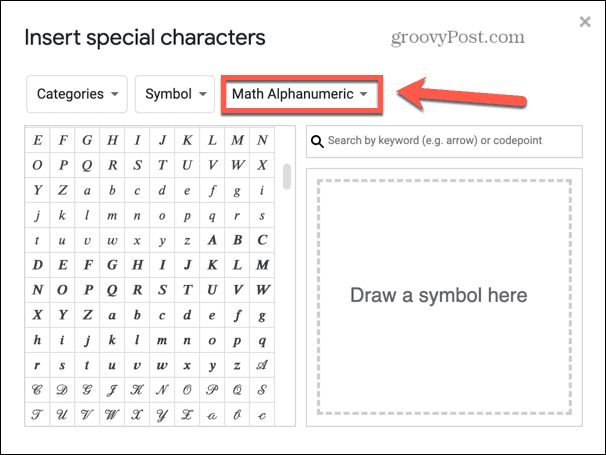
- Atrodiet burtu, kuru vēlaties ievietot, un noklikšķiniet uz tā.
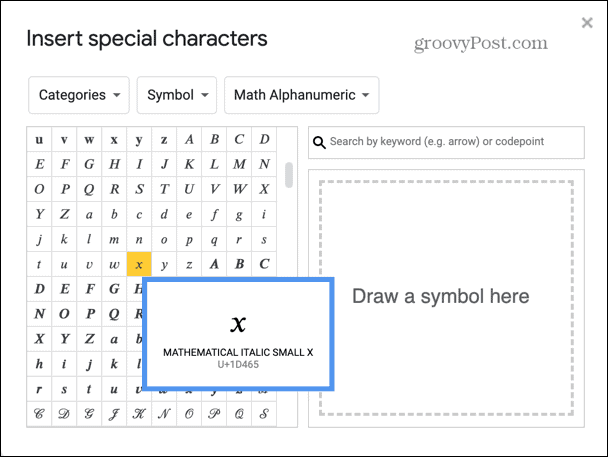
- Jūsu simbols tiks ievietots jūsu dokumentā.
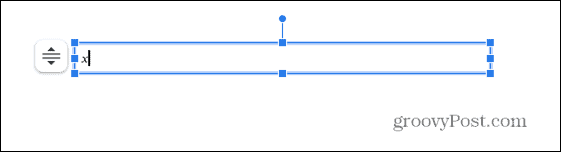
- Lai pievienotu citus matemātiskos simbolus, atlasiet Matemātika pēdējā nolaižamajā izvēlnē.

- Atrodiet simbolu, kuru vēlaties ievietot, un noklikšķiniet uz tā.
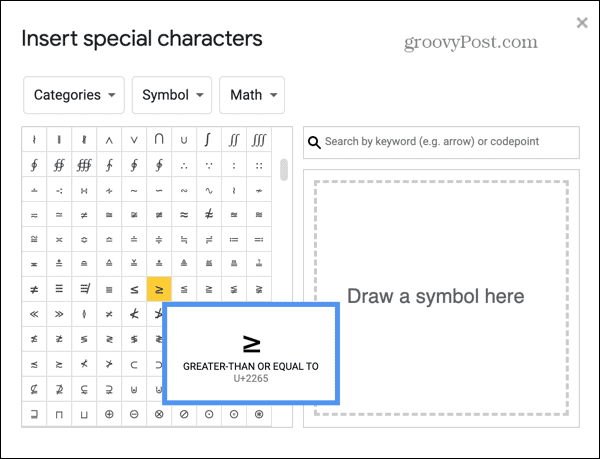
- Šis simbols tiks pievienots jūsu dokumentam.
- Lai pievienotu augšējo indeksu, atlasiet Virsraksts pēdējā nolaižamajā izvēlnē.
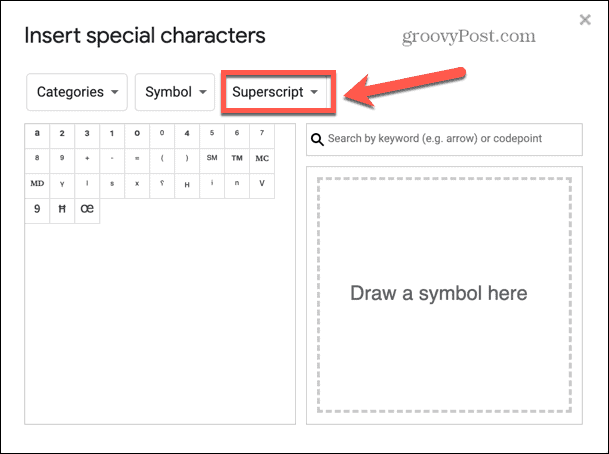
- Kad esat pabeidzis, aizveriet īpašo rakstzīmju logu un apbrīnojiet savu jauno vienādojumu.
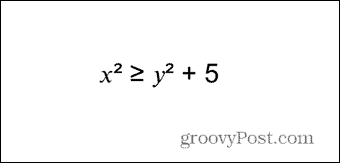
- Ja nevarat atrast simbolu, varat arī izmantot zīmēšanas rīku, lai to atrastu. Atveriet īpašo rakstzīmju logu, veicot 1.–4. darbību, un uzzīmējiet savu simbolu lielajā lodziņā pa labi.
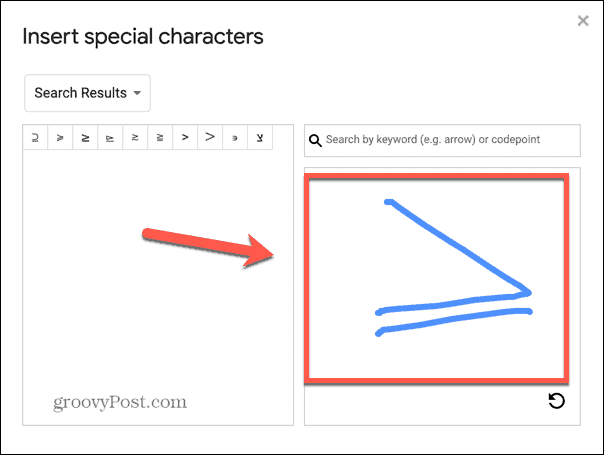
- Kreisajā pusē tiks parādīti jūsu simbola ieteikumi. Lai atlasītu vienu, noklikšķiniet uz tā, un tas tiks pievienots jūsu slaidam.
Kā pievienot vienkāršas daļskaitļus pakalpojumā Google prezentācijas
Ja vēlaties Google prezentācijas vienādojumiem pievienot daļskaitļus, varat to izdarīt ātri un vienkārši dažiem izplatītākajiem daļskaitļiem. Ja vēlaties izveidot citas daļskaitļus vai pat algebriskas daļskaitļus, jums būs jāizmanto papildinājums, kā aprakstīts nākamajā sadaļā.
Lai pakalpojumam Google prezentācijas pievienotu vienkāršas daļskaitļus, veiciet tālāk norādītās darbības.
- Atveriet dokumentu, kurā vēlaties ievietot daļskaitļus.
- Ierakstiet savas daļskaitļa skaitītāju (augšējo skaitli).
- Ierakstiet slīpsvītru (/), kam seko jūsu daļskaitļa saucējs (apakšējais skaitlis).
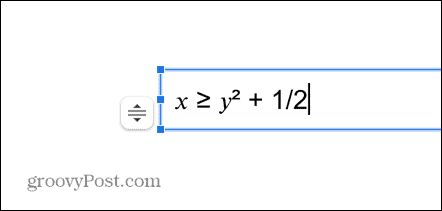
- Nospiediet Kosmoss vai Ievadiet un jūsu daļskaitlis tiks pārveidots par atpazīstamāku daļskaitļu stilu.
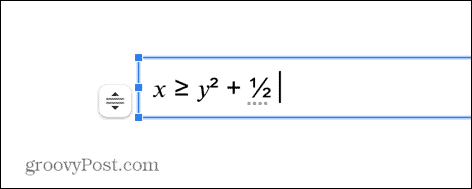
- Tas darbosies tikai daļām, kuru saucējs ir 6 vai mazāks, un tas nedarbosies daļdaļām, kurām ir vienkāršāki ekvivalenti. Tātad 1/6 tiks pārveidots par daļskaitli, bet 2/6 nē, jo to biežāk raksta kā 1/3.
Kā pievienot vienādojumu pakalpojumā Google slaidi, izmantojot papildinājumu
Ja vēlaties iekļaut sarežģītākus matemātiskos vienādojumus un daļskaitļus, jums būs jāizmanto vienādojumu redaktors. Pakalpojumā Google prezentācijas nav iebūvēts vienādojumu redaktors, tāpēc jums būs jāinstalē papildinājums.
Varat izvēlēties vairākas dažādas iespējas, no kurām daudzas piedāvā līdzīgas funkcijas. Šajā piemērā mēs izmantosim Hipatija Izveidot kas ir bagāts ar funkcijām un tam ir labāki lietotāju atsauksmju rādītāji nekā daudziem tā konkurentiem.
Kā instalēt Hypatia Create pakalpojumā Google prezentācijas
Lai to varētu izmantot, lai izveidotu vienādojumus, jums jāinstalē Hypatia Create pievienojumprogramma. Kad tas ir instalēts, varat to izmantot, lai veidotu sarežģītus vienādojumus jebkurā Google prezentācijas dokumentā.
Lai pakalpojumā Google prezentācijas instalētu Hypatia Create kā papildinājumu:
- Atveriet Google prezentācijas dokumentu.
- Noklikšķiniet uz Paplašinājumi izvēlne.
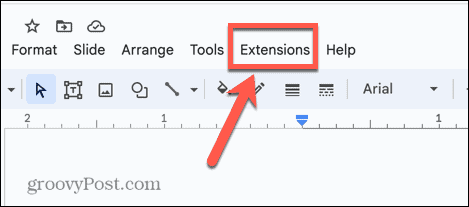
- Klikšķis Papildinājumi un atlasiet Iegūstiet papildinājumus.
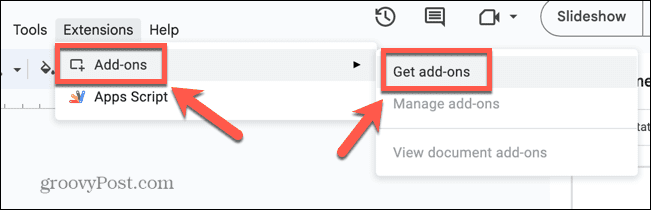
- Meklēšanas laukā ierakstiet Hipatija.
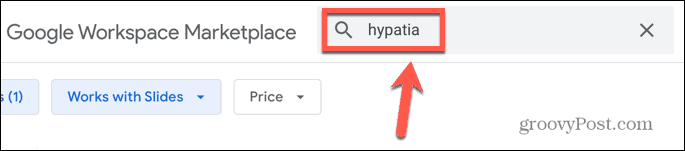
- Rezultātos noklikšķiniet uz Hipatija Izveidot.
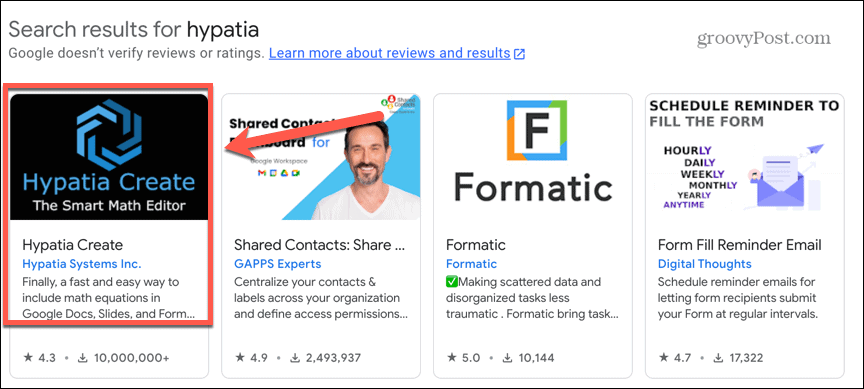
- Noklikšķiniet uz Uzstādīt pogu.
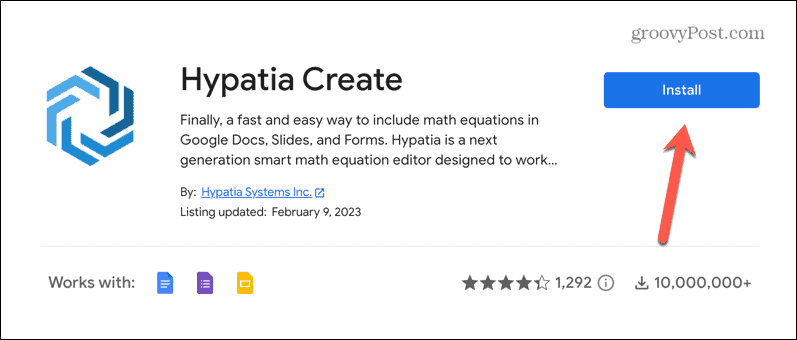
- Klikšķis Turpināt.
- Iespējams, jums būs jāpierakstās savā Google kontā.
- Ja esat priecīgs piešķirt Hypatia Create attiecīgās atļaujas, noklikšķiniet Atļaut.
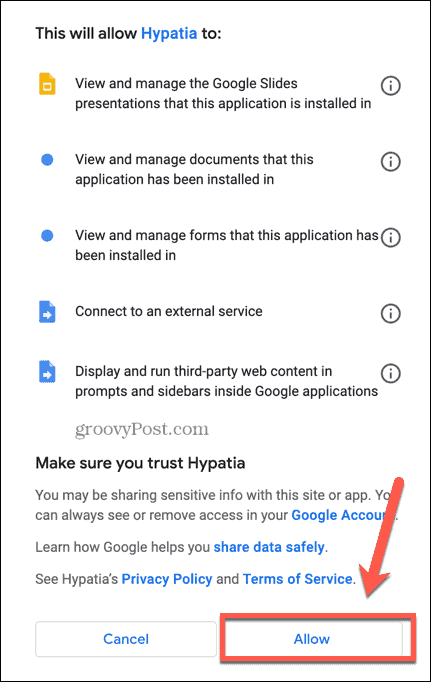
- Hypatia Create tagad ir instalēts kā papildinājums.
Kā lietot Hypatia Create pakalpojumā Google prezentācijas
Kad Hypatia Create ir instalēts, varat sākt to izmantot, lai izveidotu sarežģītus vienādojumus. Papildinājumam ir daudz noderīgu funkciju, taču jūs varat iemācīties lietot pamatus bez liekas piepūles.
Lai izveidotu vienādojumus, izmantojot Hypatia Create:
- Atveriet Google prezentāciju dokumentu, kurā vēlaties ievietot vienādojumu, un noklikšķiniet uz vietas slaidā, kurā vēlaties to parādīt.
- Noklikšķiniet uz Paplašinājumi izvēlne.
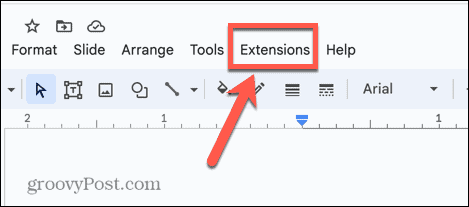
- Klikšķis Hipatija Izveidot un atlasiet Ievietot/rediģēt matemātiku.
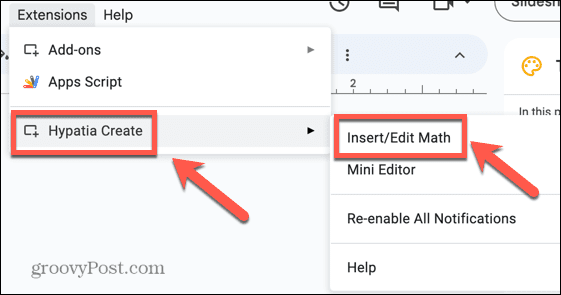
- Noraidiet uznirstošo paziņojumu, lai piekļūtu redaktoram.
- Lai ievietotu parastos algebriskos simbolus, vienkārši sāciet rakstīt. Hypatia Create automātiski lietos atbilstošo formatējumu.
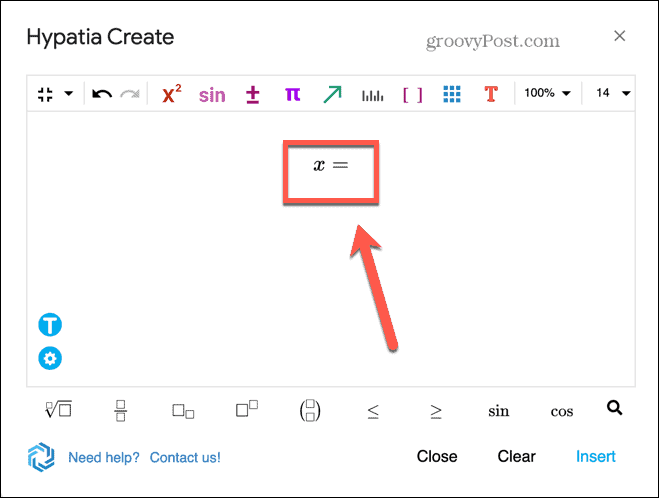
- Lai ievietotu daļskaitli, noklikšķiniet uz Frakcijas ikonu.
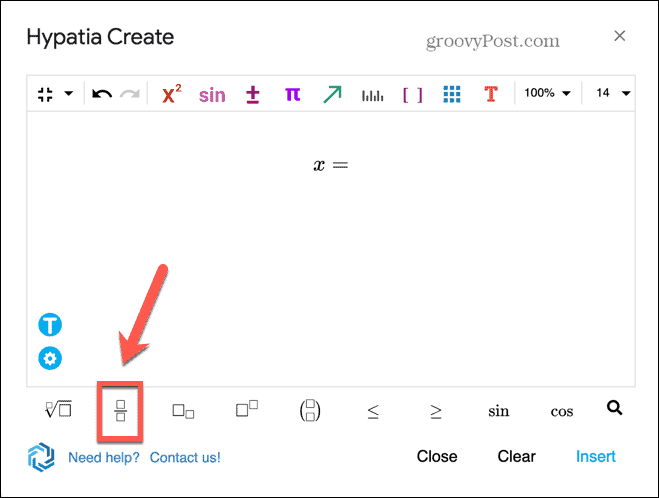
- Tagad augšējā lodziņā varat ievadīt savu skaitītāju. Kad esat pabeidzis, noklikšķiniet uz apakšējā lodziņa, lai pievienotu savu saucēju.
- Lai ievietotu simbolus, kurus nevarat rakstīt, noklikšķiniet uz viena no Simboli ikonas un atlasiet atbilstošo simbolu.
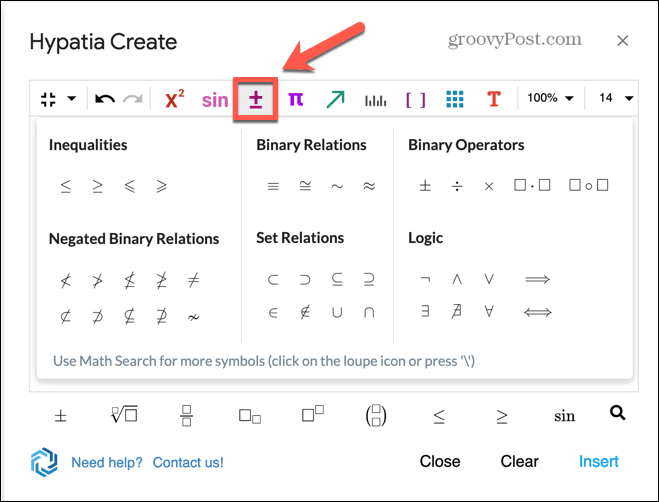
- Ja vēlaties pievienot saknes, noklikšķiniet uz Saknes ikonu. Varat pievienot saturu zem saknes simbola, kā arī ciparu virs tā saknēm, piemēram, kuba saknei.
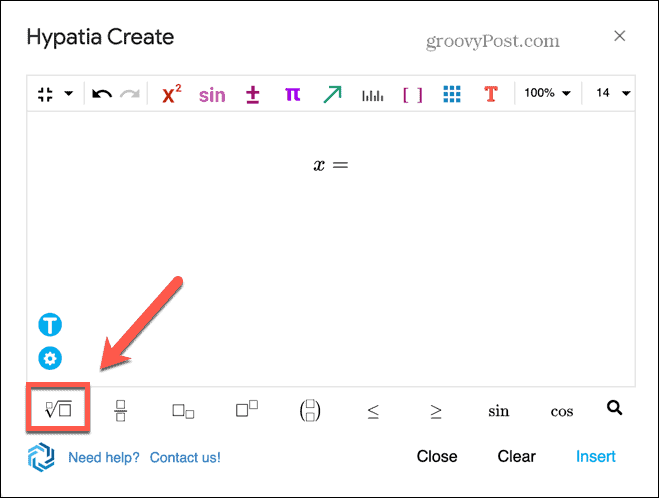
- Lai pievienotu pilnvaras, noklikšķiniet uz Pilnvaras ikonu. Kad varēsit pievienot indeksu, tiks izveidots tekstlodziņš atbilstošā pozīcijā. Nospiediet pogu Labā bultiņa uz tastatūras, lai izietu no šī lodziņa un turpinātu vienādojumu.
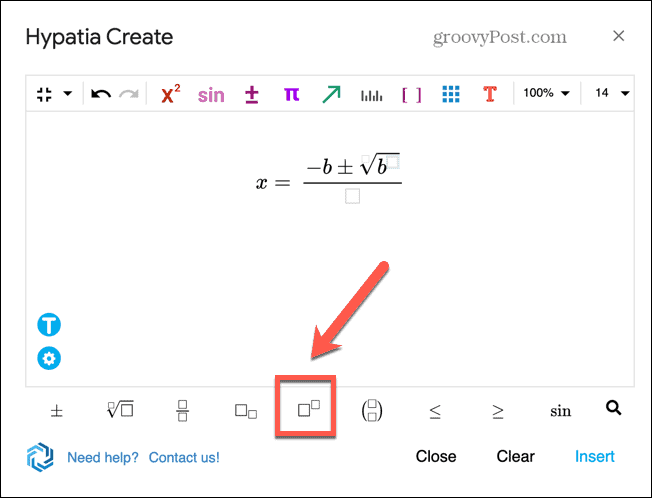
- Kad esat pabeidzis vienādojuma izveidi, noklikšķiniet uz Ievietot.
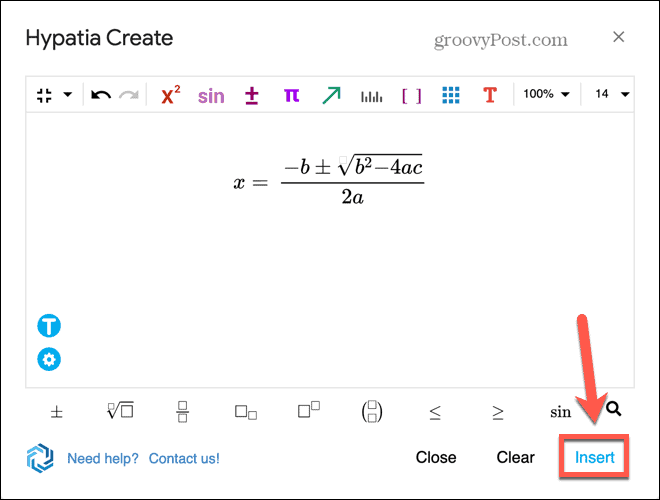
- Vienādojums tiks ievadīts jūsu slaidā.
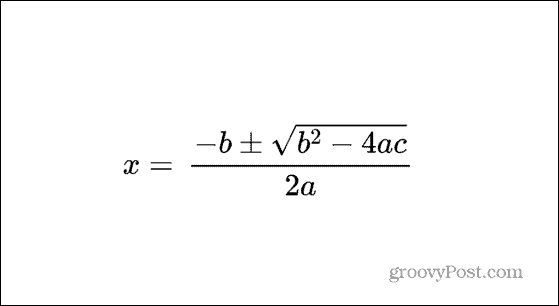
- Ja jums ir nepieciešams rediģēt vienādojumu, noklikšķiniet uz tā un pēc tam noklikšķiniet uz Paplašinājumi izvēlne.
- Klikšķis Hipatija Izveidot un atlasiet Ievietot/rediģēt matemātiku.
- Tagad tiks atvērts redaktors, lai jūs varētu veikt izmaiņas vienādojumā.
Jūsu Google prezentāciju paplašināšana
Apgūstot vienādojumu pievienošanu pakalpojumā Google prezentācijas, varat izveidot prezentācijas, kurās ir iekļauti precīzi matemātiski simboli. Tas ir īpaši noderīgi, ja jums ir daudz matemātisko apzīmējumu, kas jāiekļauj dokumentā.
Ir daudz citu noderīgu padomu, kas var palīdzēt iegūt vairāk no pakalpojuma Google prezentācijas. Jūs varat mācīties kā paslēpt slaidu ja nevēlaties to kā daļu no pašreizējās prezentācijas. Ja vēlaties koplietot savu prezentāciju ar citiem cilvēkiem, varat uzzināt, kā to izdarīt pārvērst Google prezentāciju par video. Un, ja jūs sadarbojaties ar prezentāciju, to var būt noderīgi zināt kā komentēt pakalpojumā Google prezentācijas.
Kā atrast savu Windows 11 produkta atslēgu
Ja jums ir jāpārsūta sava Windows 11 produkta atslēga vai tā vienkārši nepieciešama, lai veiktu tīru OS instalēšanu,...